OS:Windows7の環境下でペアリングはできるのですが接続ができません
------------
まず前提として詳しい接続法は公式サイトを確認する旨が
製品版に梱包された説明書に記載されていますが
公式サイト(https://www.clipstudio.net/promotion/tabmate#01)
にはWindows Windows8.1以降の場合と記載され
動作保証されているWindows7の接続法の記載が無いので
自分の環境下での手順が正しいのか分かりません。
こちら要望として7の手順も記載していただくことは可能でしょうか?
------------
その上で以下の手順
Bluetooth製品(以下BT製品)を有効にした状態で
My Bluetoothウィンドウにて「デバイスの検索」をクリック後、出てきたTABMATE(この時点ではアドレス名)を
選択し右クリック「ペアの確保」を選択、デバイスドライバのインストール後ペアが確立されました
(表示名がTABMATEになる)
その後そのアイコンをダブルクリックし各BT製品の接続画面に移り接続ボタンを押します(TABMATE本体はこの時点でも赤青の点滅です)
押下後、1秒ほどたつと「セキュアなペアリング要求」というポップアップウィンドウが表示され
【「OK」を押して、リモートデバイスとペアリングを行ってください。】と表示されます
*文言の下にはデバイスアイコンとデバイス名、アドレスが表示 OKとキャンセルのボタン
そこでOKを押すとペアリングに失敗しましたとなります
接続ウィンドウには「Bluetooth HIDデバイス TABMATE HIDデバイスへの接続に失敗」
と表示されます。以降何度試してもこの状態です。
------------
と、ここまでが現状に状況です。
そこで2点質問です。
1、Windows7環境下でのペアリングおよび接続手順は上記内容で間違っていないでしょうか?
もし別に正しい接続手順がありましたらご教授していただければ幸いです
2、手順以外で接続が失敗する理由として私の方で可能性があると思っている点として
私のPCにBluetooth環境が無くアダプタを使用しており
PLANEX製BT-Micro3E1Xを使用しております
こちらBluetooth Ver.3.0ではあるのですがClass1です。
今回の新TABMATEがClass2規格であるので
原因はここなのかなと思っています。
ただ今までの私の認識はClassの差は電波の届く距離と強さであり
互換性はあるというものです(サイトによってはClass1と2は互換あるから問題ないと記載されていたりもするので・・・)
なので一応ご質問させて頂いて、もしClass1では無理だとご回答いただければ
Class2のBT製品を購入し改めて接続確認を行いたいと思います。
ぶしつけな長文・質問ではございますがご返答いただけますようお願いいたします
------------------------------------------------------------
LIP STUDIO PAINTのグレードとバージョン:1.7.3 201801190133
※Windowsは、[ヘルプ]メニュー → [バージョン情報]で確認できます。
※macOSは、[CLIP STUDIO PAINT]メニュー → [バージョン情報]で確認できます。
■OS
Windows 7 (○) Windows 8( ) Windows 8.1( ) Windows 10( )
MacOS X 10.10( ) MacOS X 10.11( ) mac OS 10.12( ) mac OS 10.13( )
その他( )
------------------------------------------------------------








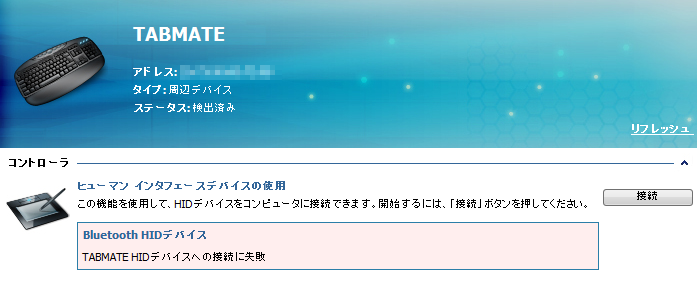
最初に記載いただいた点についてでございますが、ページの記載が
わかりにくく申し訳ありません。
こちらの[はじめてのご利用]をご覧いただいているものと思われますが
そちらで[Windows8.1以降の場合]としてご案内させていただいている手順は
パソコンのBluetooth機能が搭載されている場合の手順となります。
Windows7にてご使用との事ですと、基本的にお客様のようにBluetooth
アダプターを別途購入され、ご使用頂く形となり、Bluetooth
アダプターのメーカー様がご用意されている独自のドライバを
インストールして使用する事となりますので、メーカー様が
提供されている取扱説明書を参考にご操作頂く必要がございます。
ご使用のアダプタの取扱説明書にございます機器の接続方法に沿って
ご操作頂ければと思います。
また、Bluetooth3.0でClass1対応のアダプタとの事ですので、問題ないかと
存じます。
以下の点についてお知らせいただけますでしょうか。
・こちらのページのユーザーズ・マニュアルをダウンロードして確認
いたしますと、STEP1にて付属ディスクをセットしてインストールする
ようになっておりますが、お客様が行われた操作もこのSTEPの流れに
沿っておこなわれましたでしょうか。
その場合同ページには最新のドライバが公開されていますが、
インストールされたドライバのバージョンはこの最新のバージョンの
ものでしょうか。
・ご使用のパソコンのメーカー名、型番をお知らせ下さい。
・WindowsUpateは更新するものがない最新の状態でしょうか。
・CLIP STUDIO TABMATE以外にBluetooth接続されている機器はございますで
しょうか。
よろしくお願いいたします。